Webサイトを訪れた時、ヘッダー部分に検索用の窓が設置されているのを見たことがある方は多いのではないでしょうか。
あの窓は「サイト内検索」のための窓で、その名の通りサイト内の情報をキーワードで検索できるというものです。
このサイト内検索があるかないかでWebサイトのユーザビリティには大きな差が生まれるのでぜひチェックしましょう。
今回の記事ではサイト内検索の設置方法や設置するメリットについて解説します。
設置のためのツールを選ぶポイントやGoogleアナリティクスとの連携方法もご紹介しますので、ぜひチェックしてください。
目次
サイト内検索とは?

サイト内検索とはキーワードを入力することでWebサイト内の様々な情報を検索できるという機能のことです。
CMSで構築されたWebサイトやブログには標準的に設置されているので目にしたことがある方も多いのではないでしょうか。
特にECサイトなど取り扱う商品が多彩でユーザーが積極的に商品を探すことになる場合、ないと困る機能ともいえます。
この項目ではそんなサイト内検索の機能・仕組み・主な利用場面について詳しくご紹介します。
サイト内検索の機能

サイト内検索の機能はWebサイトにちりばめられた情報の収集と提示です。
ユーザーから与えられたキーワードを元にサイト内の該当する情報をピックアップし、それぞれのページへと誘導します。
サイト内検索が「汎用タイプ」と「商品検索タイプ」という2つのタイプに分けられることをご存知の方は少ないかもしれません。
汎用タイプはWebサイト内のすべてのテキストを対象に検索し、キーワードと一致するものをピックアップします。
商品検索タイプは検索性能が高く、すでにグループ分けされている情報からさらに絞り込むことができます。
検索エンジンの仕組み
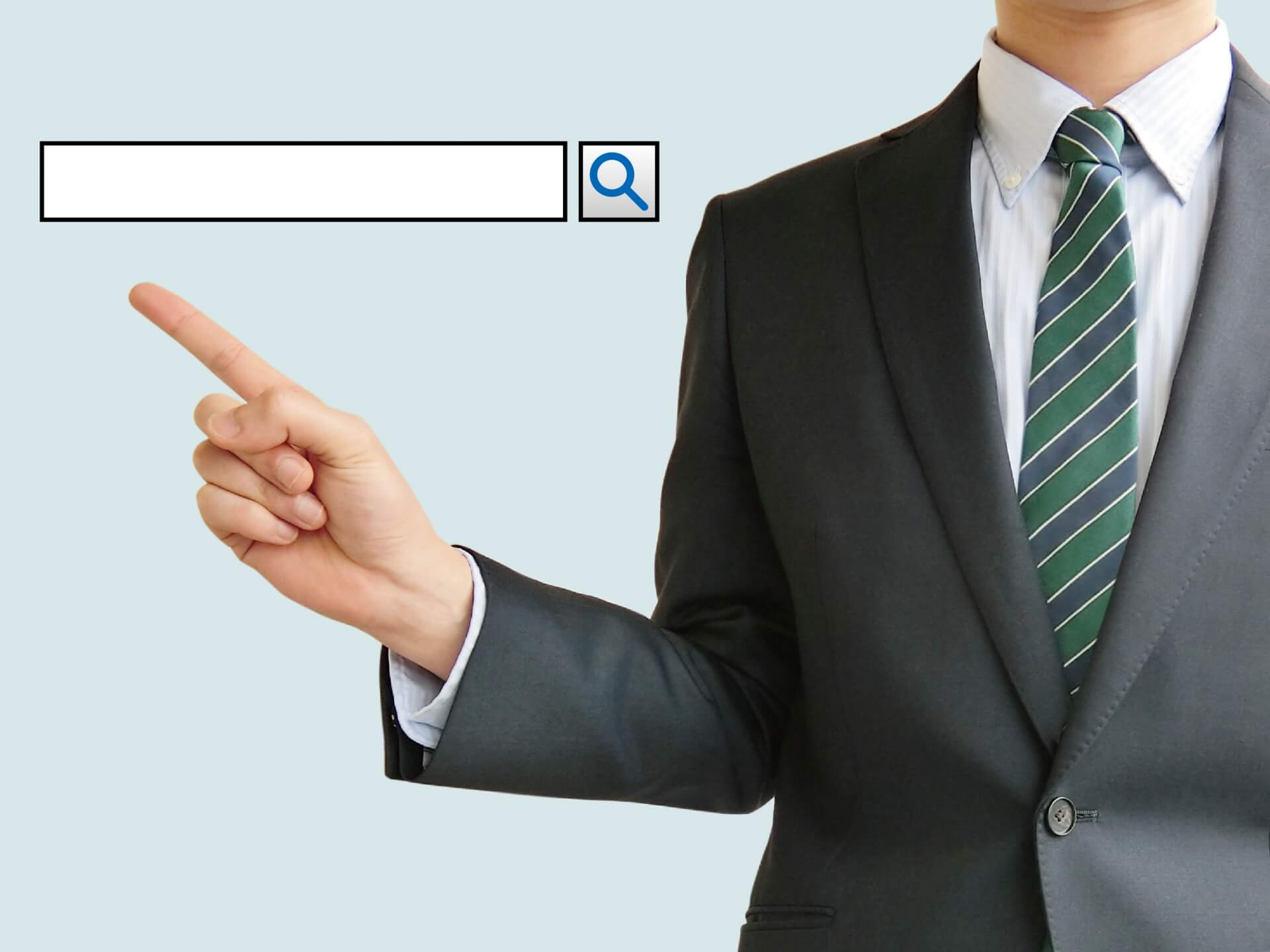
検索エンジンの基本的な仕組みについて確認しておきましょう。
検索エンジンはWebサイトの情報を集めることに特化したクローラーを巡回(クローリング)させて情報収集しています。
クローラーは集めた情報を検索エンジンのデータベースに送り、データベースではそれらの分類と記録を行っています。
情報が分類・記録されることを「インデックスされる」といい、この状態にならなければWebサイトは検索でヒットしません。
クローリングとインデックス、そしてユーザーとデータベースを繋ぐサーチャーの連携が検索エンジンの基本的な仕組みです。
主な利用場面

サイト内検索はSEO対策やユーザービリティ向上のために活用できます。
特にGoogleアナリティクスと連携させて収集・分析したデータは自社サイトを大きく成長させてくれるでしょう。
サイト内検索から得られたデータを確認できるカテゴリは利用状況・サイト内検索キーワード・概要・検索ページの4つです。
これらを分析することによってユーザーの深いニーズやコンテンツ作成・ページ構成のヒントが見つかります。
Webマーケティングの事例はこちら
サイト内検索を設置するメリット

サイト内検索を設置することはWebサイトにどのようなメリットをもたらしてくれるのでしょうか。
コンテンツに関する目次さえ置いていれば問題ないのではないかとお考えの方もいるかもしれませんが、それは間違いです。
サイト内検索はWebサイトに様々な形で恩恵をもたらしてくれます。
この項目ではサイト内検索を設置するメリットを3つピックアップしてご紹介しましょう。
ユーザービリティが向上してコンバージョンが高まる
サイト内検索を設置するメリット、1つ目はユーザビリティが向上してコンバージョンが高まることです。
サイト内の特定の情報を求めて訪問したユーザーは、基本的に自分が知りたいことだけを手早く知りたいと考えています。
そんな時にサイト内検索の機能が付いていれば喜んでそれを利用し、ストレスなくサイト内を移動してくれることでしょう。
これによってユーザーの離脱は減り、ECサイトであれば各商品ページへの誘導もスムーズになってコンバージョンが高まります。
ユーザーのニーズを分析して把握できる
サイト内検索を設置するメリット、2つ目はユーザーのニーズを分析して把握できることです。
サイト内検索の機能をデータ解析ツールであるGoogleアナリティクスと連携できることは先の項目で触れました。
この連携によってサイト内検索における検索回数・結果のPV・検索後の時間など様々な指標を確認・把握できます。
データを収集・分析して改善点を洗い出し、新たな施策を立案して実行に移すことはマーケティングの基本です。
サイト内検索から得られる顧客のデータも無駄にせず、購買行動の分析やページ構成の見直しの手掛かりにしましょう。
Webサイトのコンテンツ管理が楽になる
サイト内検索を設置するメリット、3つ目はWebサイトのコンテンツ管理が楽になることです。
サイト内検索の機能によってWebサイトの使いやすさが向上するのはユーザーだけではありません。
サイトの保守作業を行う運営者側にも大きなメリットがあります。
たとえば規模が大きくて無数のページがあるWebサイトの場合、情報が古くなっているページを見つけるだけでも一苦労です。
そんな時にサイト内検索の機能があればすぐに当該ページにアクセスして状況を確認し、必要に応じて情報を更新できるでしょう。
Webサイトのコンテンツ管理が楽になるという意味でもサイト内検索の設置は有意義だといえます。
サイト内検索の設置方法

サイト内検索の機能の具体的な設置方法について確認しておきましょう。方法は3種類に大別されます。
いずれもメリットとデメリットがありますので、自社サイトの状況に応じた最適な方法を選択してください。
Googleカスタム検索を利用
サイト内検索の設置方法、1つ目はGoogleカスタム検索を利用する方法です。
Googleカスタム検索とはサイト内検索ツールの一種で、Googleアカウントさえあれば誰でも導入することができます。
無料で簡単に導入できることは大きなメリットだといえるでしょう。
デメリットは必要最低限な機能しかないため膨大な量のコンテンツを有するWebサイトで運用するには向かないことです。
加えてGoogleから配信される広告も表示されます。
自社サイトとは無関係な広告が表示されることを受容できるかどうか、よく検討してみる必要があるでしょう。
その他の無料ツールの利用
サイト内検索の設置方法、2つ目はその他の無料ツールを利用することです。
たとえばCMSにWordPressを利用している場合、有志によって開発されたサイト内検索プラグインを導入することができます。
カテゴリ検索などに対応していないというWordPressに標準装備されたサイト内検索ツールの弱点をカバーできるでしょう。
優秀なプラグインが数多くあるので目的とする機能の多くをカバーすることが可能です。
有料のサイト内検索専用ツールを導入
サイト内検索の設置方法、3つ目は有料のサイト内検索専用ツールを導入することです。
有用のサイト内検索ツールを用いるメリットは、性能が高い上に導入後のサポートを受けられることです。
サイトのコンテンツの量が非常に多く、無料のサイト内検索ツールでは機能的に行き届かない場合は有料のものを選びましょう。
デメリットは導入費用や維持費用などある程度の予算を割く必要があることです。
支援実績やコンサルティングの詳細は、実績・事例紹介のページをご覧ください。
おすすめの有料のサイト内検索専用ツール4選

始めた当初は無料のサイト内検査ツールで事足りていたWebサイトも、規模の拡大によっては無料版では立ち行かなくなります。
ユーザビリティの低下によってユーザーにストレスを与えてしまってはコンバージョン率が下がることも懸念されます。
そのような事態に陥る前にぜひ有料のサイト内検索専用ツールを導入しましょう。
この項目ではおすすめの有料のサイト内検索専用ツールを4つピックアップしてご紹介します。
ポップリンク
おすすめの有料サイト内検索専用ツール、1つ目はポップリンクです。
ポップリンクは東京都新宿区に本社を置くビジネスサーチテクノロジ株式会社が提供するサイト内検索ツールです。
特徴はキーワードを入力するとすぐに候補が表示される上、関連するページがアイキャッチ画像付きで表示される点でしょう。
ECサイトなど製品の画像に大きなウェイトが置かれるWebサイトではかなり重宝される機能ではないでしょうか。
指定されたタグをWebサイトのソースコードに貼り付けるだけなので導入も簡単です。
おすすめの有料サイト内検索専用ツール、2つ目はNaviPlusサーチです。
NaviPlusサーチは東京都渋谷区に本社を置く株式会社ナビプラスが提供するサイト内検索ツールです。
同社のNaviPlusシリーズはサービス提供ベンダーの公式Webサイト上に表示される導入実績数で№1に輝きました。
表記ゆれやフィルタリングに対応した高い検索精度と多言語対応やグルーピング表示も可能な高い検索ユーザビリティを誇ります。
導入後の運用だけでなくサポートや改善などのサービスも行っています。
Sync Search
おすすめの有料サイト内検索専用ツール、3つ目はSync Searchです。
Sync Searchは東京都渋谷区に本社を置くSyncThoughtが提供するサイト内検索ツールです。
優れた検索性能はもちろんですが、Sync Searchの特徴は何といっても使いやすい管理画面にあるといえるでしょう。
すべての機能について顧客側で設定の追加と変更ができ、スマートフォン版のページへの適用設定も簡単です。
また専任のサポートメンバーが付いてシステムの維持やより良い運用の仕方に関する相談に乗ってくれます。
i-search
おすすめの有料サイト内検索専用ツール、4つ目はi-searchです。
i-searchは東京都渋谷区に本社を置く株式会社スカラコミュニケーションズが提供するサイト内検索ツールです。
Googleアナリティクスより豊富なデータを分析できる、管理画面が充実したツールとしてご存知の方も多いことでしょう。
キーワードにヒットしたページの画像を表示できたり、その画像をさらにポップアップ表示できたりと機能も豊富です。
サイト内検索ツールを選ぶポイントは?

サイト内検索ツールを選ぶポイントとして以下のような基準が挙げられます。
- 検索速度
- 検索精度
- ツールのデザイン
検索速度の遅さはユーザーの離脱に繋がります。可能な限り早い方が良いでしょう。
検索精度では表記揺れへの対応や表示の正確さ、網羅性などが問題となります。
自社サイトのデザインとあまりにも合わないサイト内検索ツールはおすすめできません。
できるだけユーザーに違和感を与えないものを選択しましょう。
この他にも管理画面の見やすさや検索以外の機能の充実など、判断基準は多岐にわたります。
自社の事情に合わせて慎重に選ぶ必要があるでしょう。
Webマーケティングの事例はこちら
Googleカスタム検索の設置の3ステップ
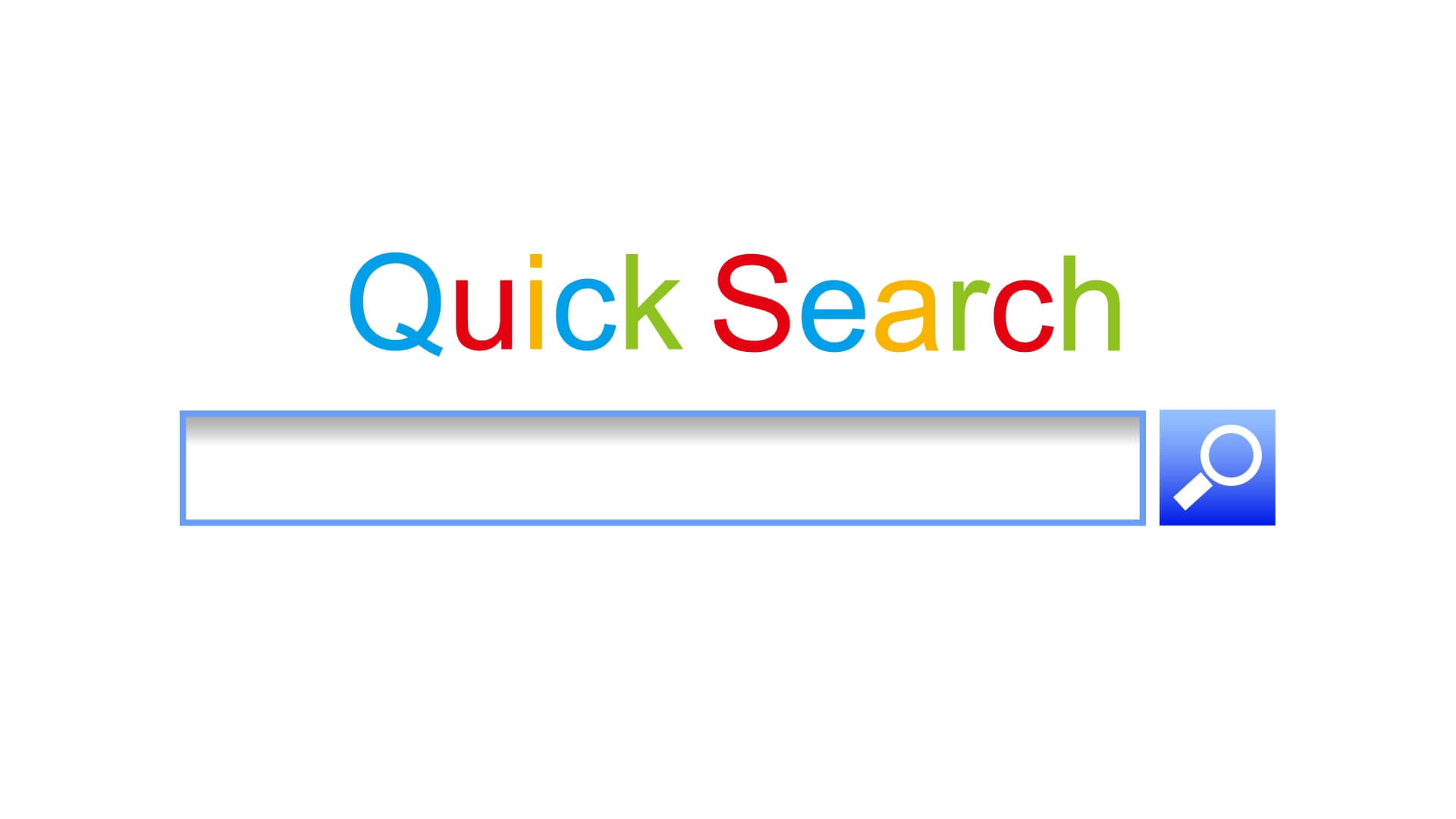
先に紹介した無料のサイト内検索サービス、Googleカスタム検索の導入の仕方について解説します。
検索対象範囲の設定やデザインの変更も可能な無料ツールなので、可能であれば導入を検討してみてはいかがでしょうか。
Googleアカウントを取得した後、Googleカスタム検索の設定画面を開いたら以下の3ステップを踏みます。
- 「カスタム検索エンジンの作成」をクリック
- 対象URL・言語・検索エンジン名を入力
- 作成ボタンをクリック
その後、生成されたコードをコピーしてPHPファイルの任意の位置にペーストすれば設置完了です。
Googleアナリティクスとの連携方法

サイト内検索のデータをGoogleアナリティクスと連携させるには「レポートビュー」ごとの設定が不可欠です。
まずはGoogleアナリティクスの「管理」>「サイト内検索を設定するビュー」>「ビュー設定」と移動しましょう。
「サイト内検索の設定」にあるサイト内検索のトラッキングを「オン」にします。
「クエリパラメータ」にはサイト内検索のクエリパラメータを指定する語を入力します。
最後にURLからクエリパラメータを削除するかどうかを選び、「サイト内検索のカテゴリ」のオンオフを設定しましょう。
この一連の作業によって指定したWebサイトのサイト内検索とGoogleアナリティクスのデータを関連付けられます。
支援実績やコンサルティングの詳細は、実績・事例紹介のページをご覧ください。
サイト内検索を設置する際に意識したいこと

サイト内検索を設置する際に意識したいことの1つに、自社サイトとの調和があります。
デザイン性にも性能にも優れたサイト内検索ツールはありますが、設置した時に不調和な印象を与えるようなら再検討が必要です。
ユーザーに自然に受け入れてもらえそうな、自社サイトのデザインにマッチするものを選択しましょう。
また広告の有無も大きな問題です。広告ありのツールを設置した時、もしも同業他社の広告が流れては事業に差し障りがあります。
ユーザーを流出させかねないので十分に注意しましょう。
サイト内検索導入で悩んだら

サイト内検索ツールは選択肢が数多くあります。
いずれもメリットとデメリットがあるので、なかなか1つに決められないという方も多いのではないでしょうか。
サイト内検索の導入のことで悩んだら、ぜひデジマクラスのコンサルタントに相談してください。
Webサイトの運営について熟知したスタッフが親身になってお話をうかがい、適切なアドバイスをさせていただきます。
Webマーケティングの事例はこちら
まとめ

いかがだったでしょうか。今回の記事ではサイト内検索の設置方法やメリットについてご紹介しました。
サイト内検索を設置することはユーザビリティを向上させる他にも様々なメリットを与えてくれます。
まだ設置していないようであれば、まずはGoogleカスタム検索の導入を検討してみてはいかがでしょうか。
無料ツールを運用して有効性を確認し、場合に応じて有料ツールへの移行を考えてみてください。
本稿がサイト内検索導入のきっかけの1つとなれば幸いです。

 LINEで送る
LINEで送る

